Si tienes el mismo nombre en tu red WiFi desde que te la instalaron, quizás sea hora de cambiarla y personalizarla, algo que puedes hacer independientemente de tu router.
Para cambiar el nombre o SSID de tu WiFi y la contraseña tienes que entrar al router y modificarlo allí. No es complicado y vamos a explicarte cómo lo puedes hacer fácilmente en apenas unos segundos.
-Si tienes el router modelo 854G:
-
Accede a los Ajustes de tu router (Conéctate al wifi de FIBWI y escribe la dirección 192.168.1.1 en tu navegador)
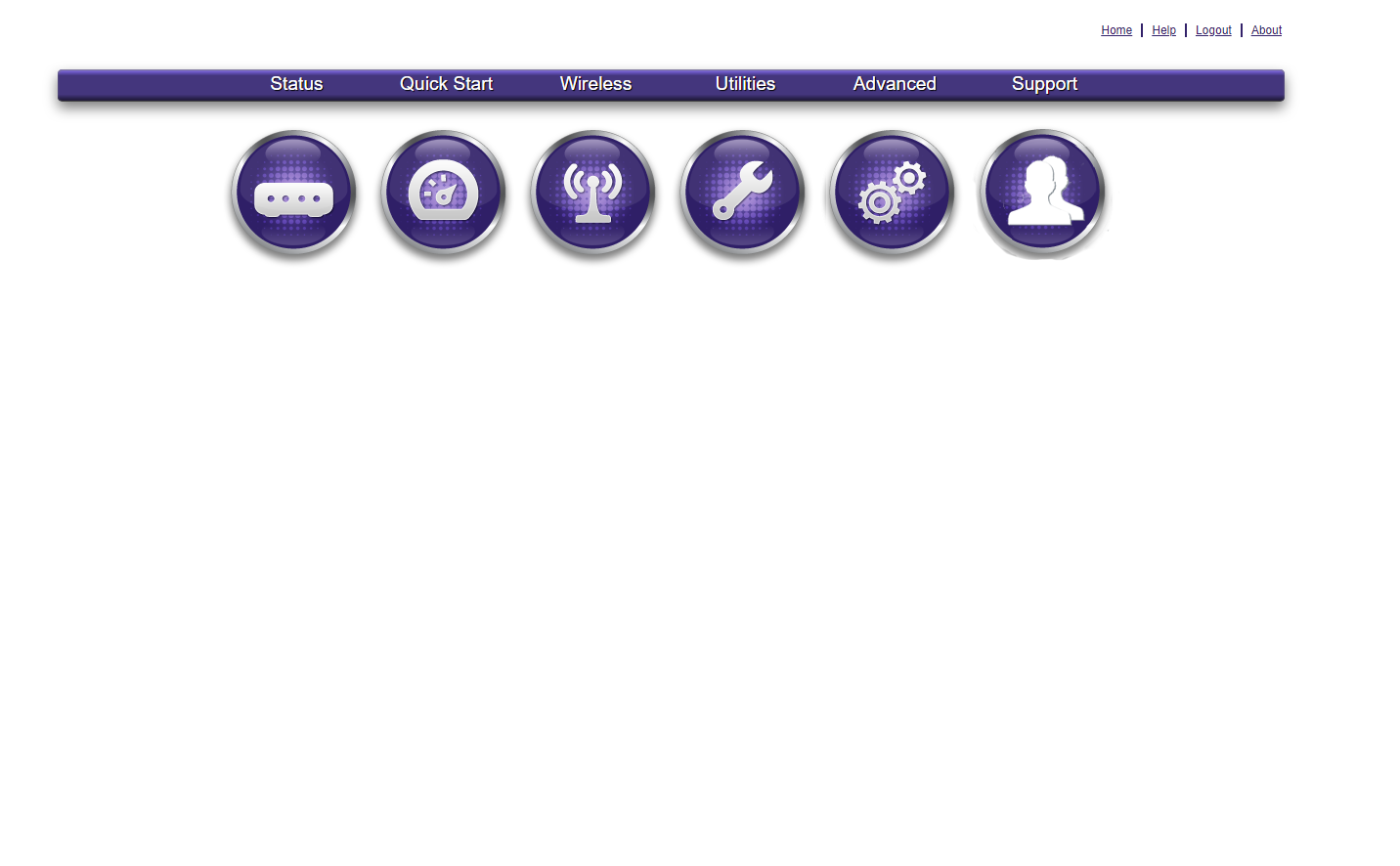
-
Ve al apartado Wireless
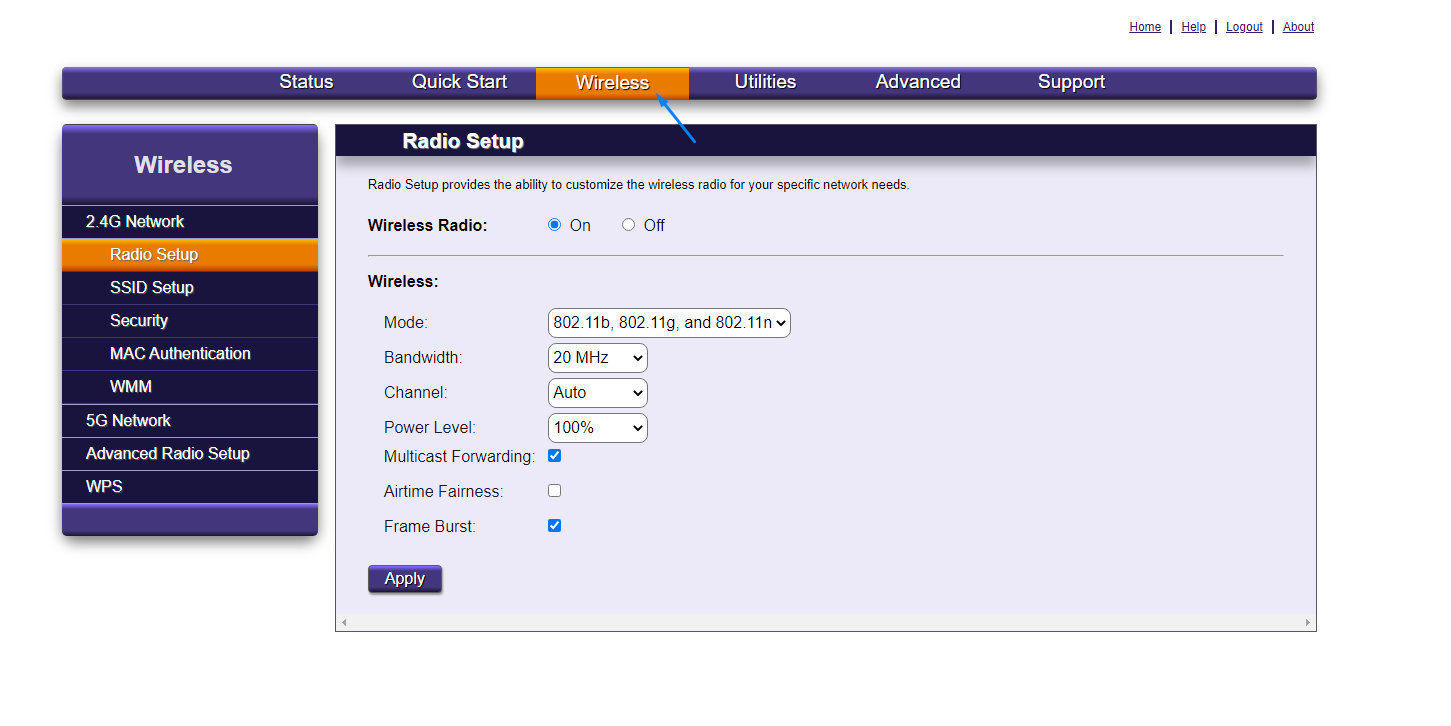
-
Selecciona la red WiFi de 2,4 o 5 GHz
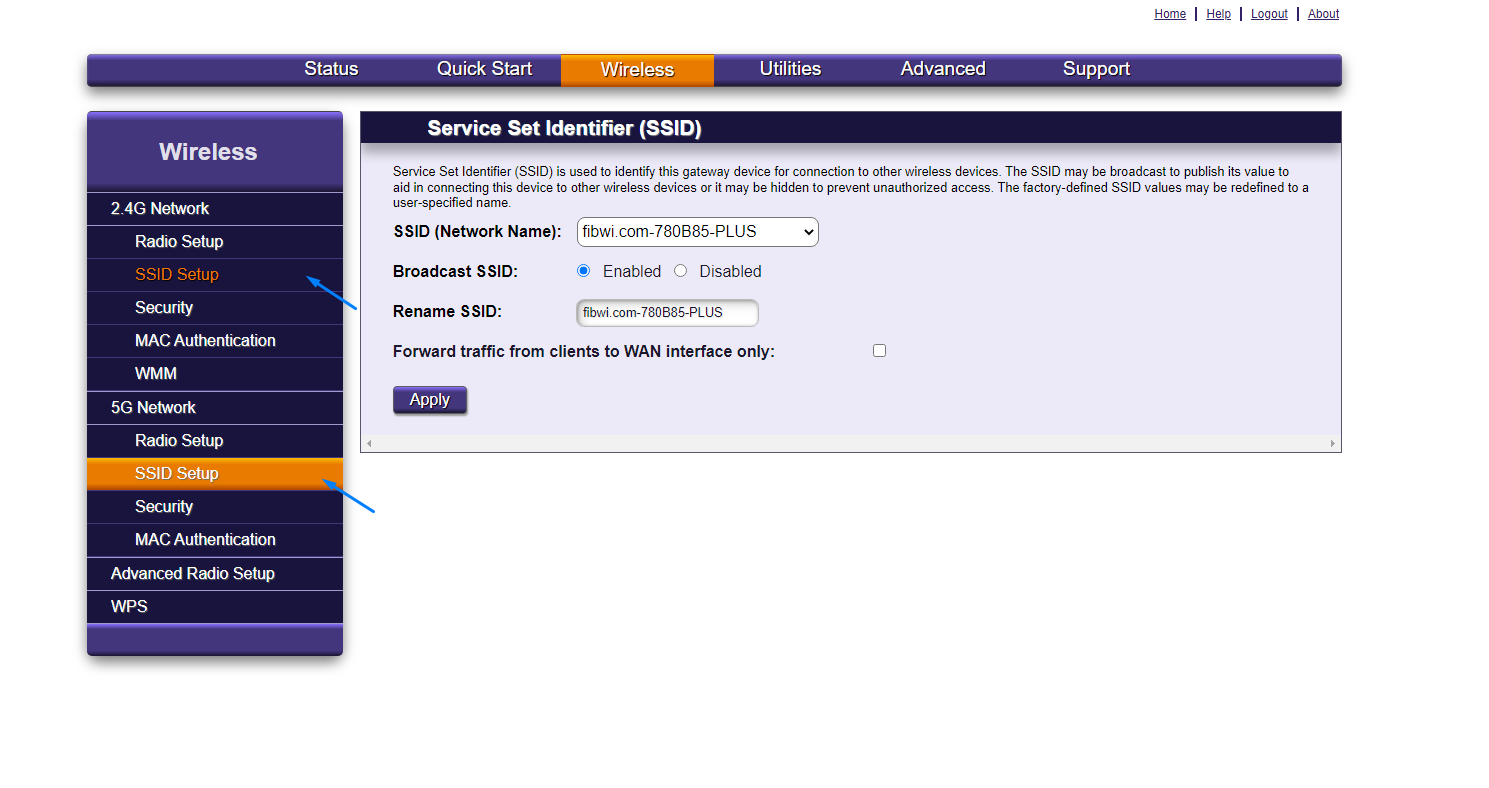
-
En SSID Setup, modifica el nombre en Rename SSID
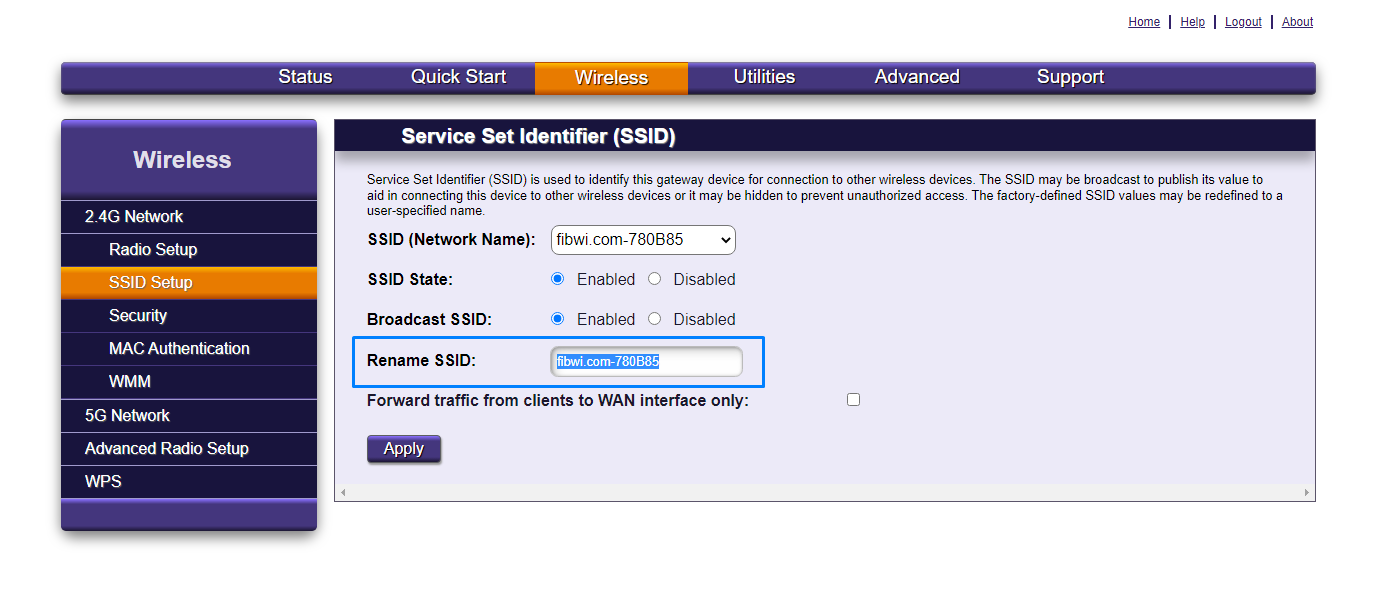
-
En Security, puedes cambiar la contraseña del wifi. Usa “Default Security Key” si quieres la contraseña de inicio la cual se encuentra en la etiqueta del router o “Custom Security Key” si quieres personalizar la contraseña a tu gusto
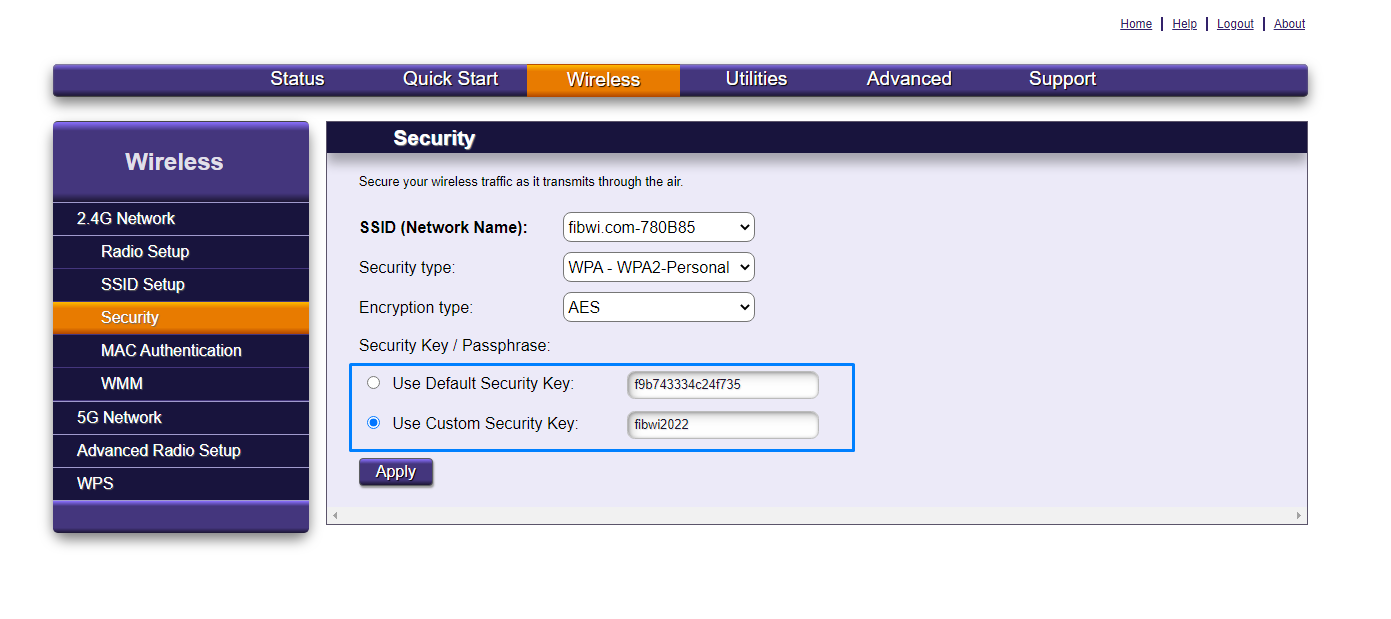
-Si tienes el router modelo NC-WR744G:
-
Accede a los Ajustes de tu router (Conéctate al wifi de FIBWI y escribe la dirección 192.168.1.1 en tu navegador)
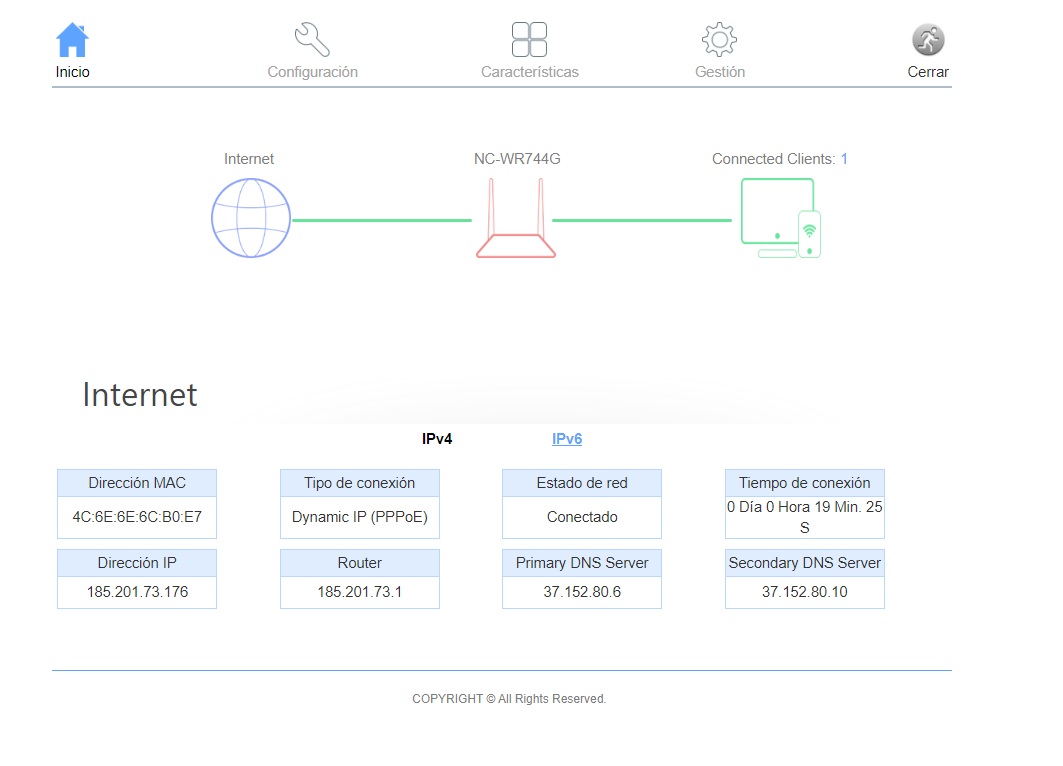
-
Ve al apartado Configuración>Wi-Fi
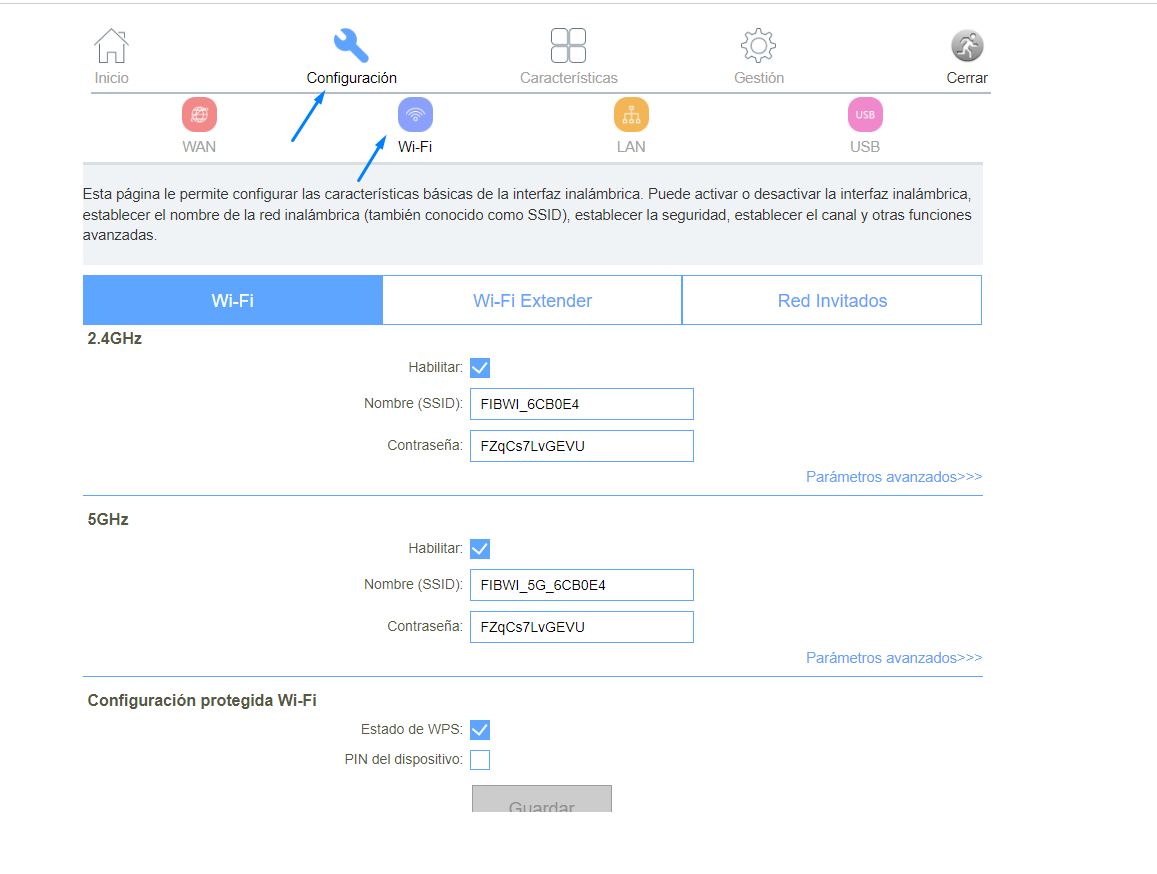
-
En Nombre (SSID) y en Contraseña, modifica el nombre y la contraseña del wifi a tu gusto

-Si tienes el router modelo NC-WR644G:
-
Accede a los Ajustes de tu router (Conéctate al wifi de FIBWI y escribe la dirección 192.168.1.1 en tu navegador)

-
Ve al apartado Basic Setup>Wireless>Basic Configuration 2.4GHz o 5GHz
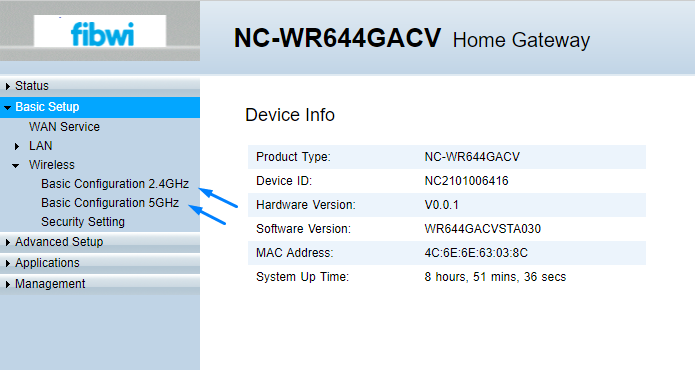
-
En SSID tendrás la opción de modificar el nombre del wifi (SSID)
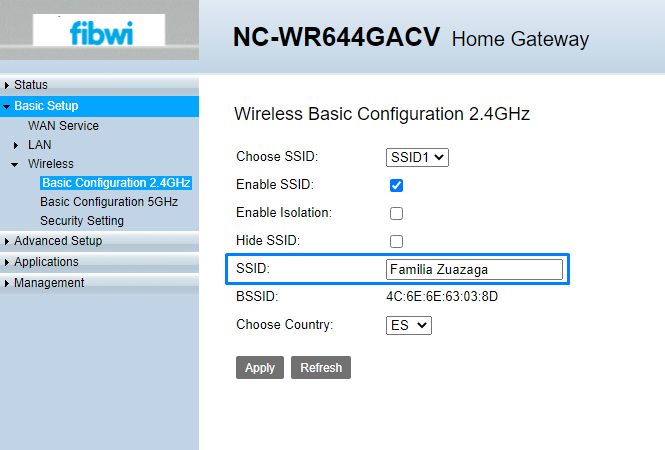
-
En SECURITY SETTING tendrás la opción de modificar la contraseña (WPA Preshare key)
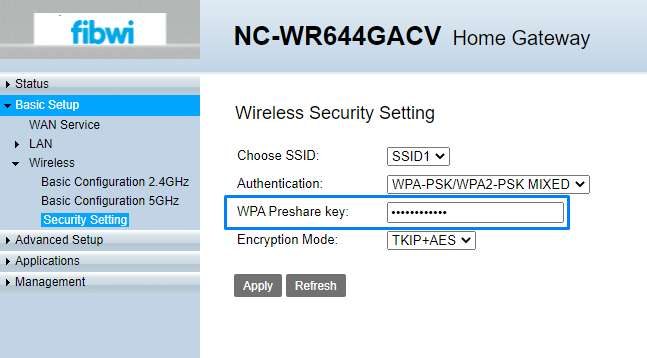
-
Si quisieras modificar el SSID de la red de 5GHz, debes ir a Choose SSID y abrir el desplegable. Aquí seleccionar SSID5
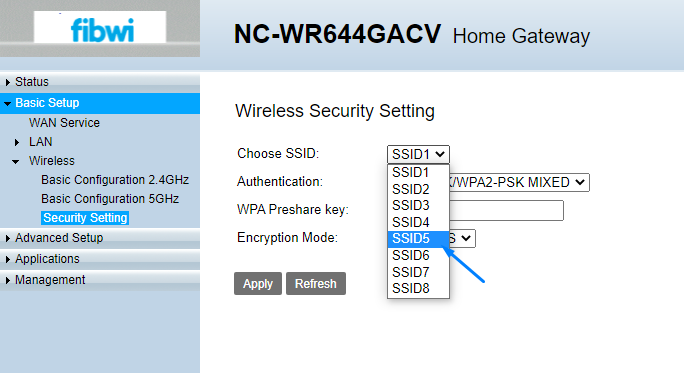
-Si tienes el router modelo NJ-6R PRO:
-
Accede a los Ajustes de tu router (Conéctate al wifi de FIBWI y escribe la dirección 192.168.1.1 en tu navegador)
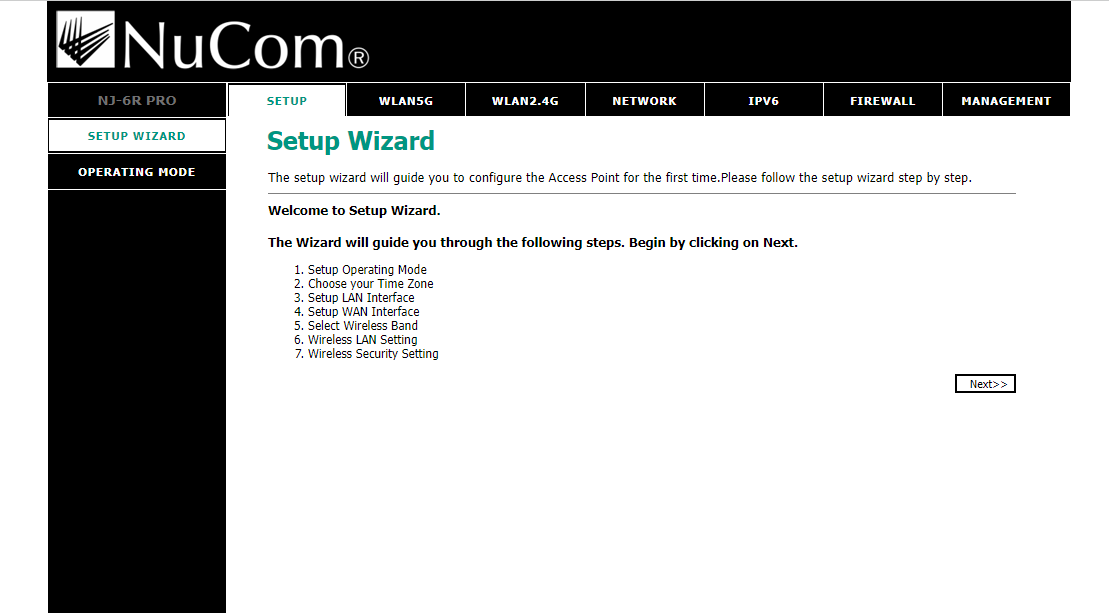
-
Ve al apartado WLAN 2.4G o WLAN 5G

-
En BASIC SETTINGS tendrás la opción de cambiar el SSID
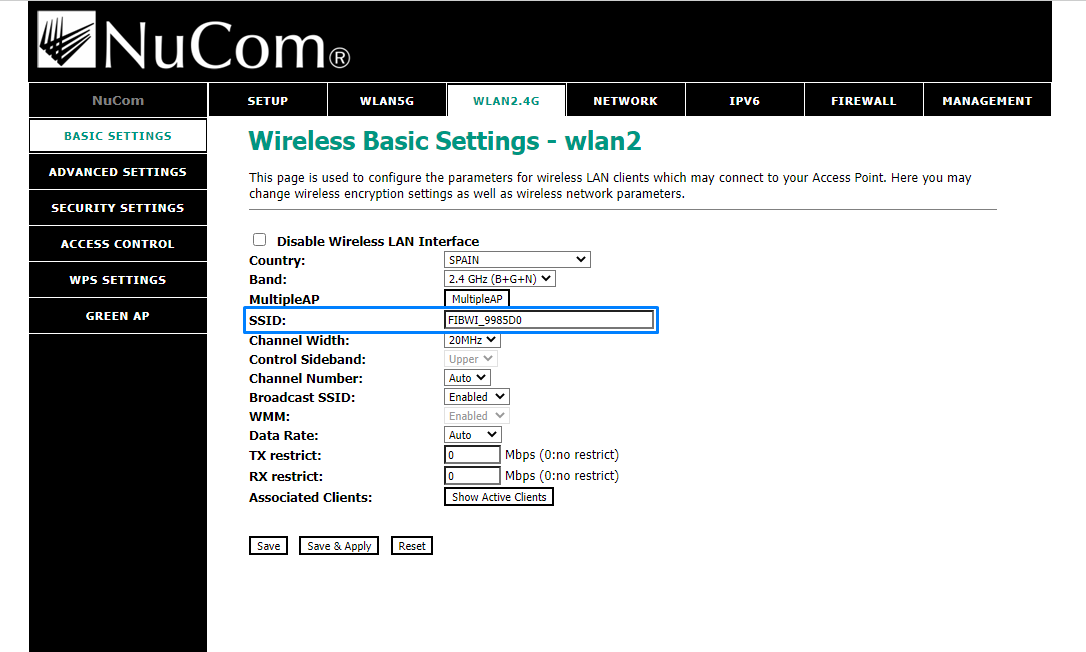
-
En SECURITY SETTINGS tendrás la opción de modificar la contraseña

-
Finalmente, Save & Apply para guardar los cambios realizados
